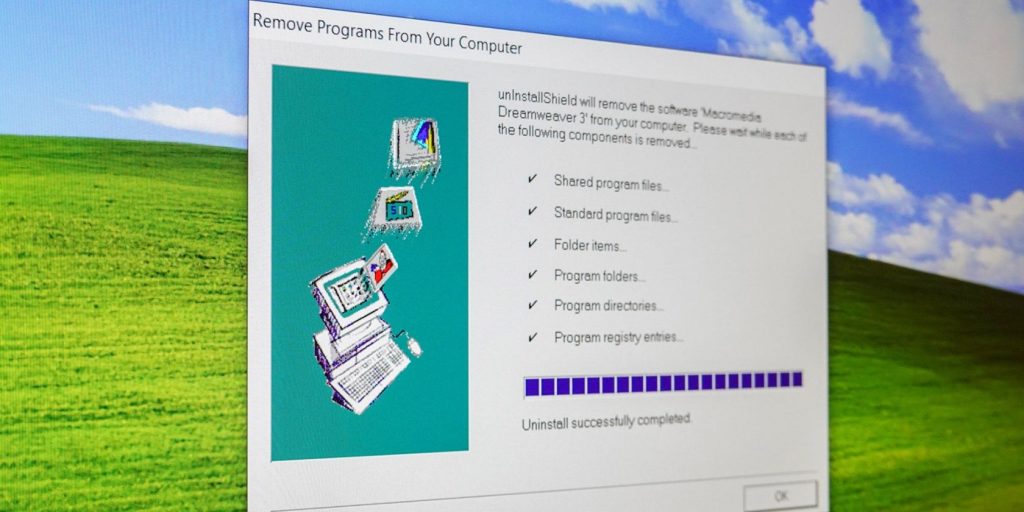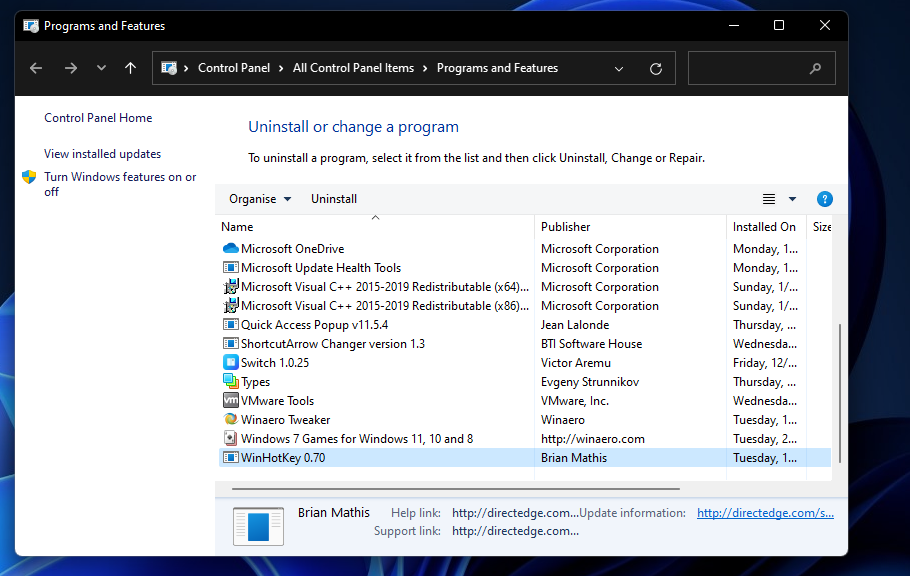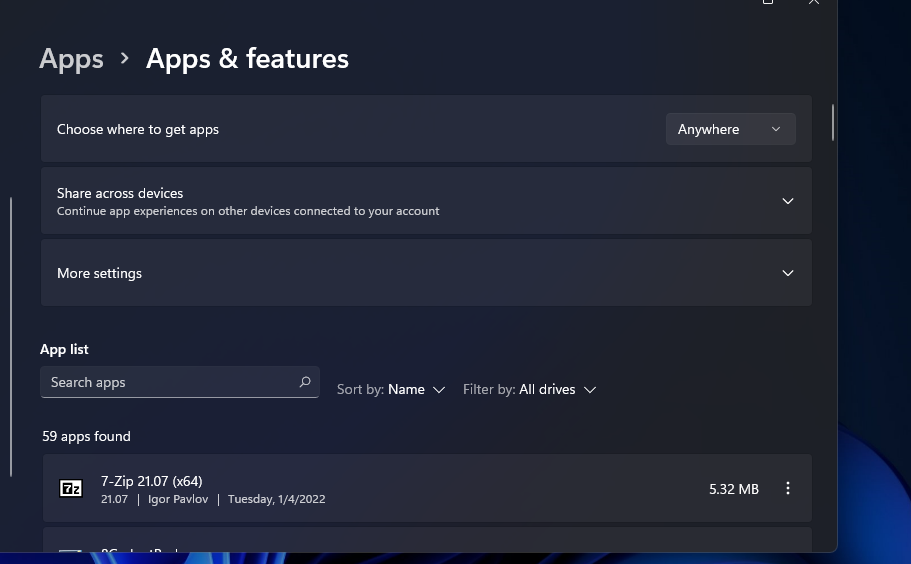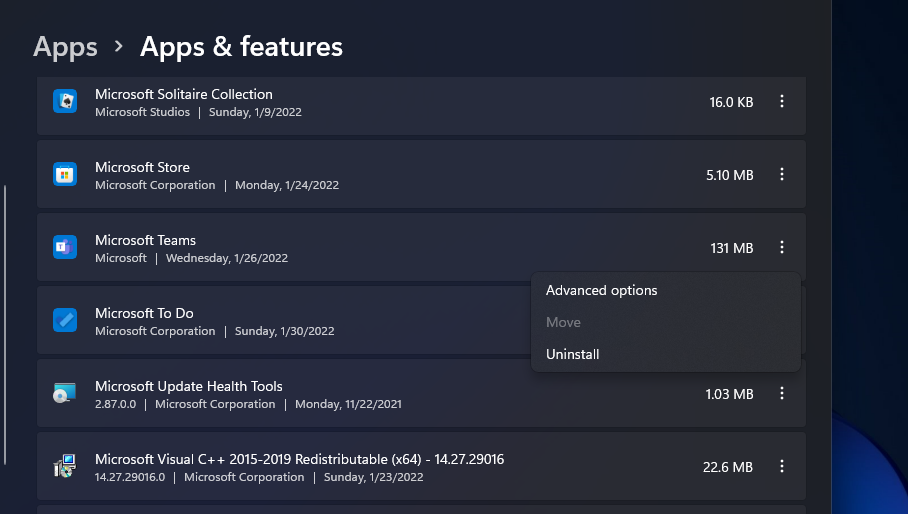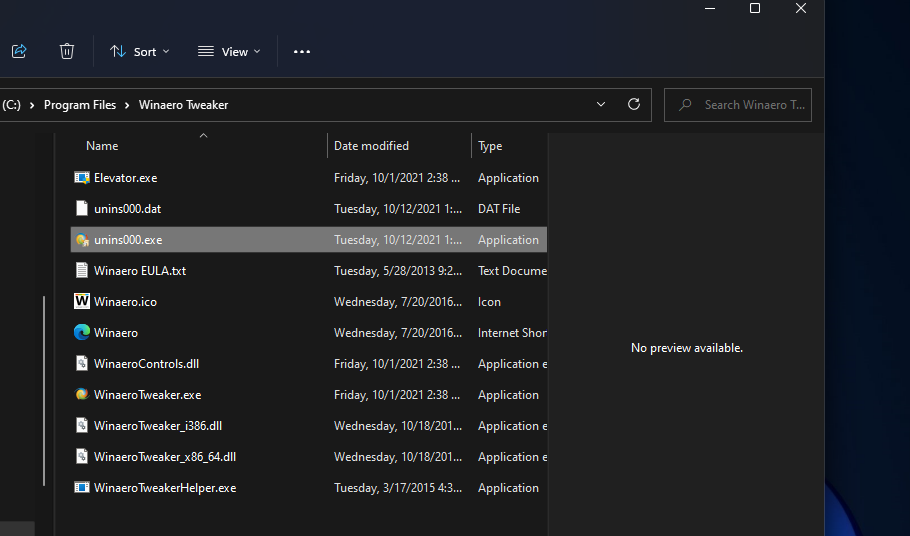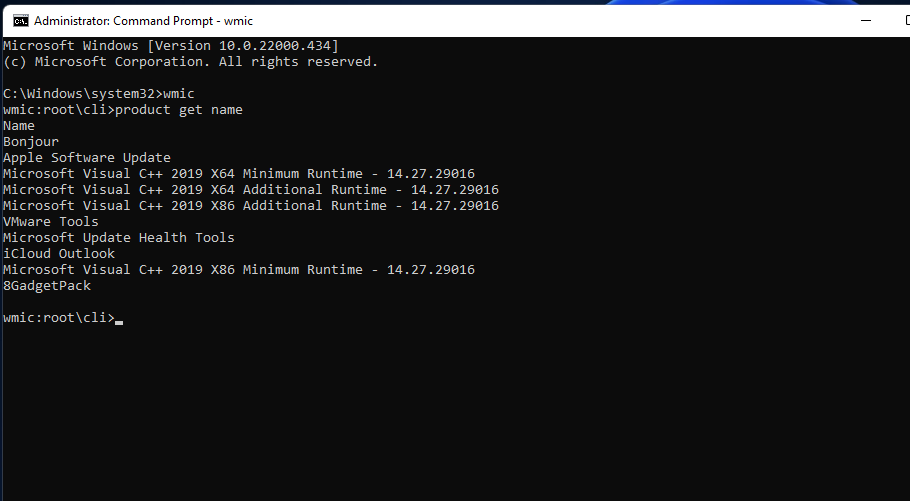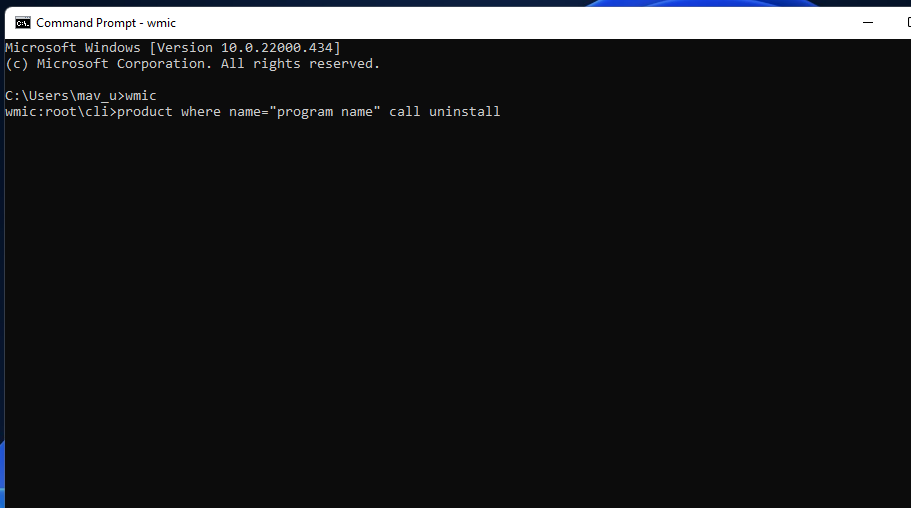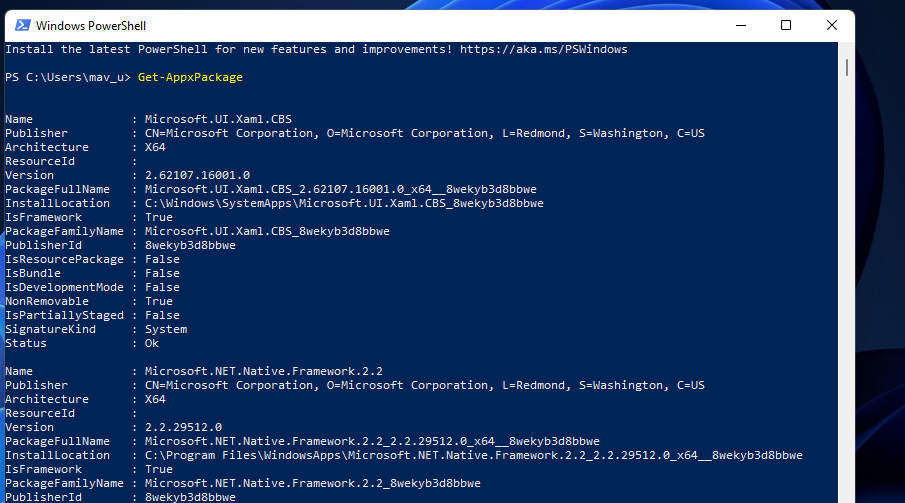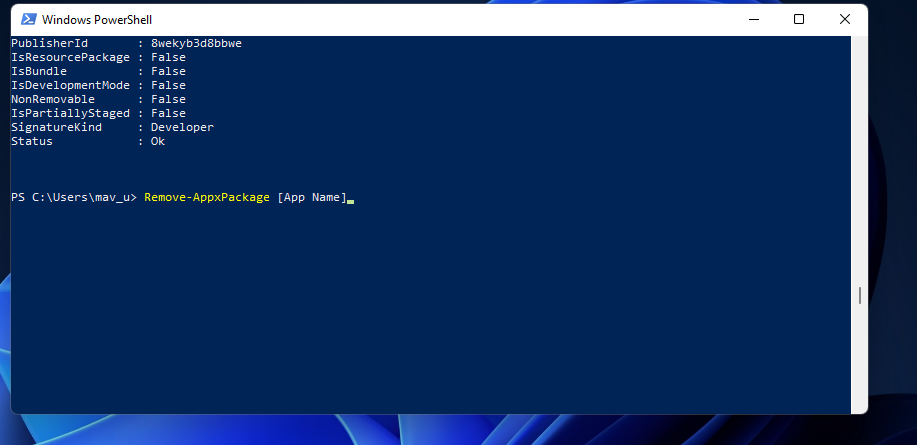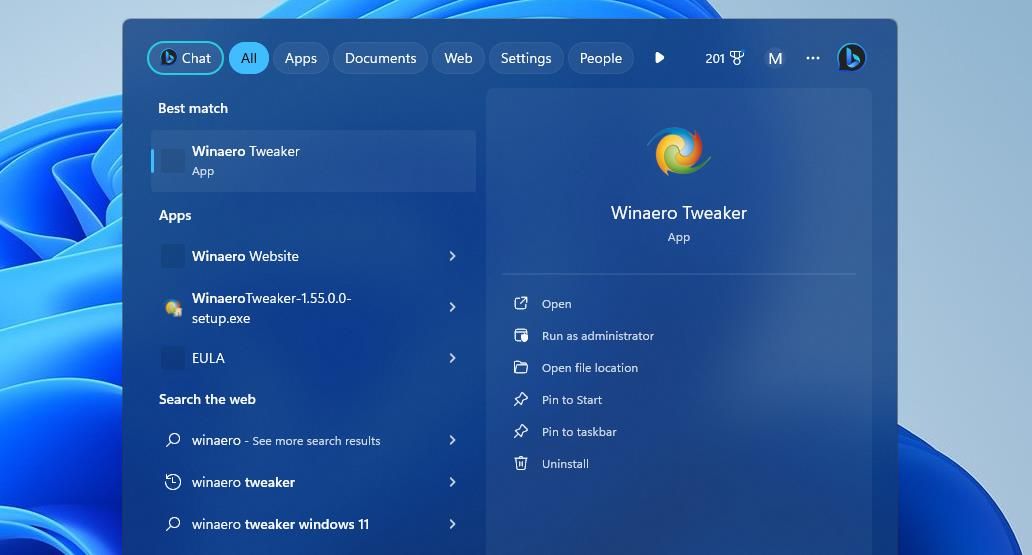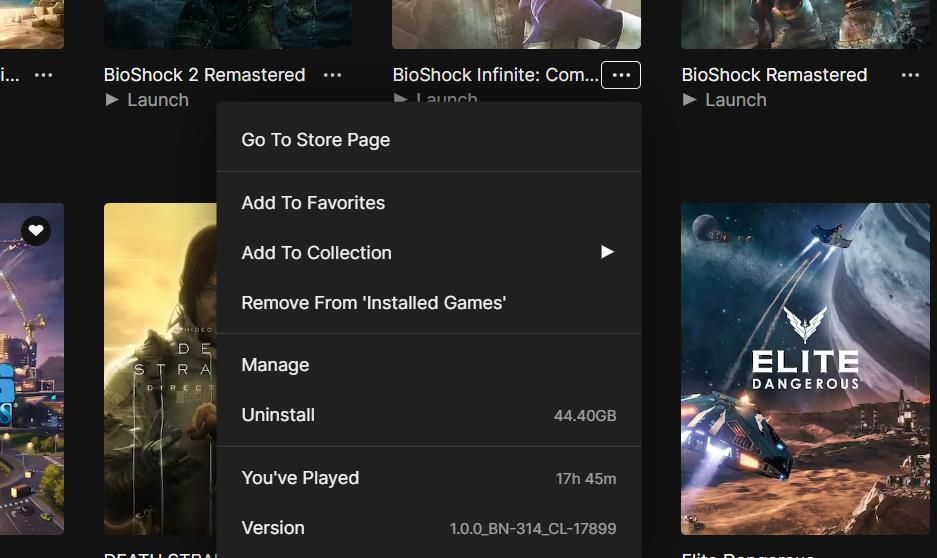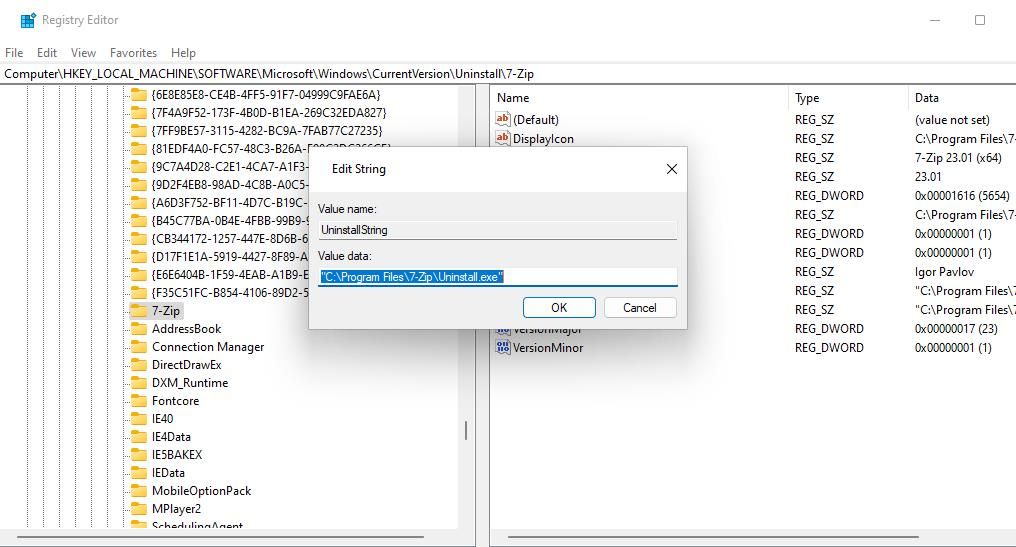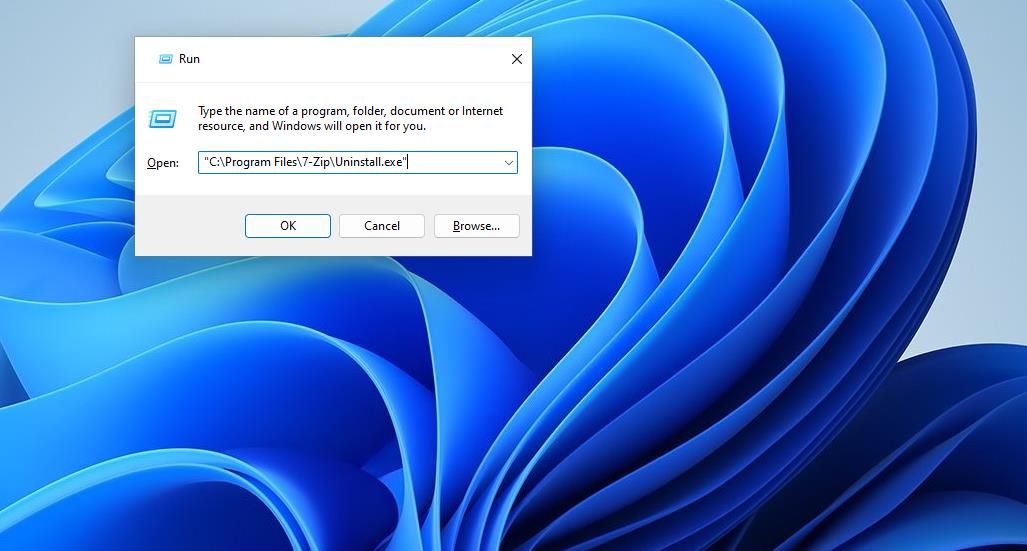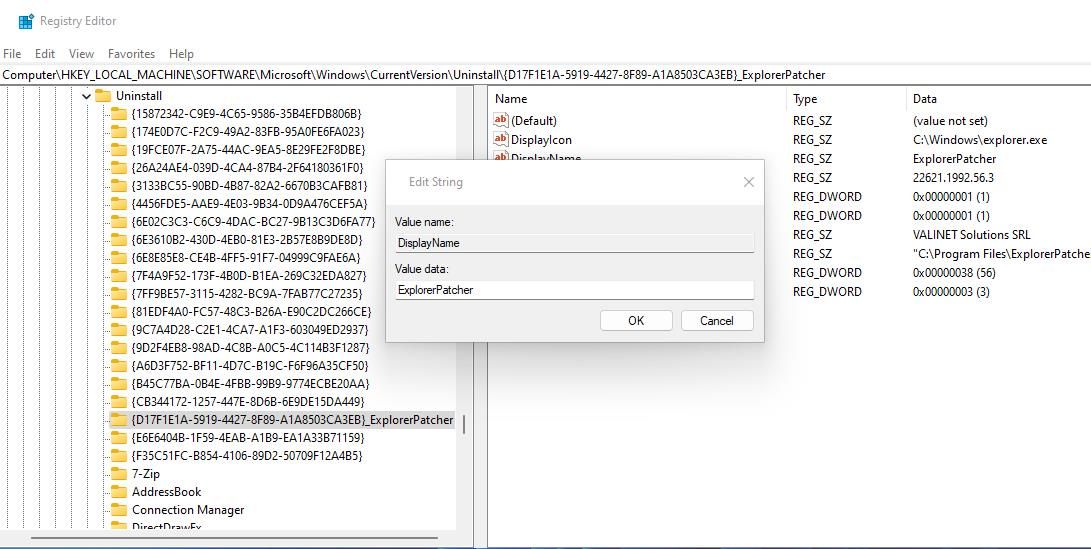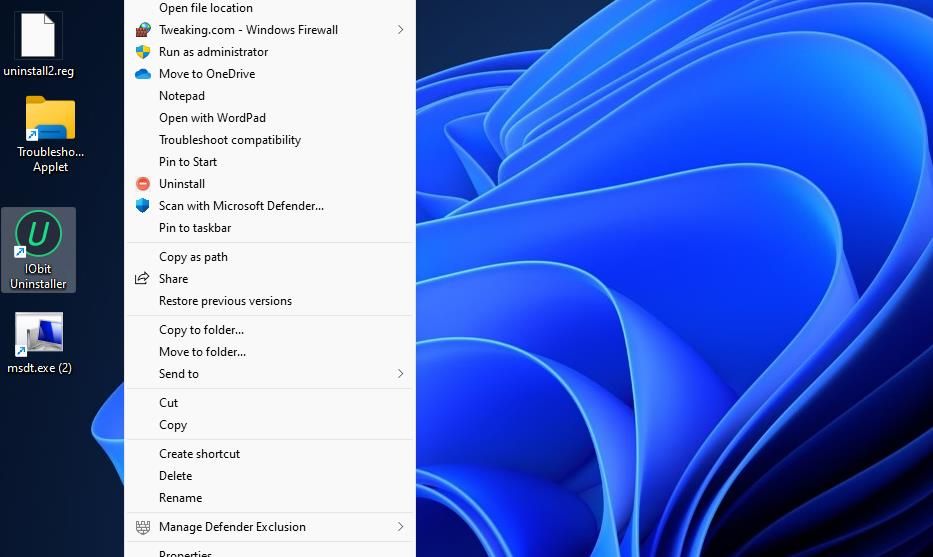.
A maioria dos usuários do Windows precisa desinstalar o software de vez em quando. Quanto mais software você instalar, menos espaço de armazenamento livre terá. A remoção de programas é a melhor maneira de recuperar o espaço de armazenamento da unidade do seu PC.
Existem várias maneiras de desinstalar software no Windows 11. A maioria dos usuários provavelmente estará familiarizada com o desinstalador integrado de “Programas e Recursos” do Windows. No entanto, utilizar esse desinstalador não é necessariamente a melhor maneira de remover software; e às vezes você pode ter que tentar métodos diferentes. Estas são sete maneiras de remover pacotes de software no Windows 11.
1. Desinstale o software no painel de controle
O Painel de Controle é o método de desinstalação com o qual a maioria dos usuários provavelmente estará familiarizada. O Painel de Controle inclui o miniaplicativo Programas e Recursos. É um miniaplicativo com o qual você pode desinstalar aplicativos de desktop executados em computadores com arquitetura de sistema x86.
Programas e recursos estão ficando um pouco desatualizados em comparação com alguns desinstaladores de terceiros. Nem sempre apaga completamente todos os arquivos, pastas e entradas de registro de software desinstalado, o que deixa algumas sobras. Além disso, a Microsoft não atualizou programas e recursos para incluir aplicativos UWP (Plataforma Universal do Windows) para desinstalação. Veja como desinstalar o software com esse miniaplicativo.
- Clique com o botão direito Começar na barra de tarefas e selecione o menu do usuário avançado Correr atalho.
- Tipo appwiz.cpl em Executar.
- Clique OK para abrir a janela Programas e Recursos.
- Selecione um pacote de software para remover.
- Clique no Desinstalar botão.
- Em seguida, selecione Sim em qualquer caixa de diálogo de confirmação que possa aparecer.
- Um assistente de desinstalação do software poderá então ser aberto. Passe por esse assistente para selecionar as opções de desinstalação necessárias.
2. Desinstale o software nas configurações
Como você não pode remover aplicativos da Microsoft Store com Programas e Recursos, provavelmente precisará desinstalar alguns softwares em Configurações. As configurações incluem um Aplicativos e recursos guia na qual você pode selecionar e desinstalar aplicativos UWP. Você pode desinstalar o software em Configurações como esta.
- Imprensa Ganhar + eu para iniciar Configurações.
- Clique no Aplicativos aba.
- Selecione Aplicativos e recursos para ver uma lista de software instalado.
- Clique em um botão de três pontos no lado direito de um aplicativo para selecionar Desinstalar.
O menu Iniciar lista a maioria dos aplicativos de desktop e UWP instalados em seu desktop ou laptop. Esse menu fornece atalhos úteis de menu de contexto para desinstalar software. Estas são as etapas para remover software por meio do menu Iniciar.
- Clique no Começar botão da barra de tarefas para abrir o menu.
- Selecione os Todos os aplicativos opção de menu.
- Clique com o botão direito em um aplicativo para removê-lo e selecione Desinstalar.
- Se o software tiver uma pasta no menu Iniciar, clique na pasta para expandi-la. Em seguida, clique com o botão direito no aplicativo na pasta para selecionar seu Desinstalar opção.
4. Desinstale o software através do File Explorer
Muitos pacotes de software de desktop terão arquivos Uninstall.exe em suas pastas, nas quais você pode clicar para desinstalá-los. Para fazer isso, você precisará encontrar os arquivos desinstalar.exe no Explorer. É assim que você remove software por meio do File Explorer.
- aperte o Ganhar + E combinação de teclas para abrir o Explorador de Arquivos.
- Abra a pasta de instalação do software que você precisa desinstalar. Se você seguir os diretórios de instalação padrão, provavelmente estará na pasta “Arquivos de Programas”.
- Em seguida, procure um arquivo Uninstall.exe na pasta do software.
- Clique duas vezes em desinstalar.exe para abrir uma janela de desinstalação.
- Selecione as opções necessárias na janela do desinstalador para remover o software.
5. Remova o software com o prompt de comando
O prompt de comando é um dos dois interpretadores de linha de comando no Windows 11. Ele possui um utilitário de linha de comando do Windows Management Instrumentation (WMIC) com o qual você pode desinstalar o software. Se preferir métodos de linha de comando, você pode desinstalar o software com a ferramenta WMIC do prompt de comando da seguinte maneira.
- Clique no botão de pesquisa (ícone de lupa) no botão da barra de tarefas do Windows 11.
- Digitar Prompt de comando para encontrar esse aplicativo.
- Selecione os Executar como administrador opção para o resultado da pesquisa do prompt de comando.
- Entrada wmic no prompt e pressione Return.
- Digite este comando e pressione Digitar:
product get name - Anote o nome do software que deseja desinstalar da lista. Você precisará incluir esse nome no comando de desinstalação.
- Em seguida, insira este comando:
product where name="program name" call uninstall - Imprensa Digitar para executar o comando.
- Em seguida, pressione o S tecla e pressione Retornar confirmar.
- Você precisará substituir o nome do programa no comando especificado acima pelo título do software anotado. Por exemplo, este é o comando para desinstalar o Epic Games Launcher:
product where name="Epic Games Launcher" call uninstall
6. Remova software com PowerShell
Você não pode desinstalar alguns aplicativos UWP integrados do Windows, como Câmera e Fotos, em Configurações. Se quiser remover alguns desses aplicativos integrados, você pode fazer isso com este método de linha de comando do PowerShell. Siga as etapas abaixo para desinstalar o software com PowerShell.
- Abra a ferramenta de pesquisa do Windows 11 pressionando Ganhar ou usando a barra de pesquisa na barra de tarefas.
- Tipo PowerShell na caixa de pesquisa para encontrar esse interpretador de linha de comando.
- Clique com o botão direito no resultado da pesquisa do Windows Powershell para selecionar um Executar como administrador opção.
- Para visualizar uma lista de aplicativos, digite este comando e pressione Retornar:
Get-AppxPackage - Encontre o aplicativo que deseja desinstalar na lista e anote o PackageFullName especificado para ele. Você pode copiar o PackageFullName selecionando seu texto e pressionando o botão Ctrl + C tecla de atalho.
- Em seguida, insira este comando de desinstalação do aplicativo e pressione Retornar:
Remove-AppxPackage [App Name]
Certifique-se de substituir [App Name] nesse comando com o PackageFullName do aplicativo que você deseja desinstalar. Um comando para desinstalar o Edge ficaria assim:
Remove-AppxPackage Microsoft.MicrosoftEdge_44.19041.1266.0_neutral__8wekyb3d8bbwe
7. Remova software com desinstaladores de terceiros
Existem inúmeras ferramentas de desinstalação de terceiros para Windows 11/10 com as quais você pode desinstalar software de desktop e aplicativos UWP. Muitos deles incluem opções para apagar arquivos residuais e chaves de registro restantes de software desinstalado. Assim, os melhores utilitários desinstaladores de terceiros desinstalam o software de forma mais completa do que Programas e Recursos, o que os torna alternativas preferíveis.
Alguns desinstaladores de terceiros permitem até que os usuários desinstalem pacotes de software em lote, o que é um recurso útil. IObit Uninstaller é uma ferramenta de desinstalação de freeware que incorpora esse recurso. Este guia para desinstalação em lote de software com IObit Uninstaller fornece detalhes sobre como você pode utilizar esse recurso.
Além de encontrar software com a ferramenta de pesquisa do Windows 11, você também pode optar por desinstalar o software a partir daí. É assim que você pode desinstalar o software com a ferramenta de pesquisa:
- Para acessar o utilitário localizador de arquivos, clique em Procurar na barra de tarefas ou pressione simultaneamente o janelas logotipo e S chaves.
- Digite o nome do software que deseja desinstalar na ferramenta de pesquisa.
- Clique no Desinstalar opção para o resultado da pesquisa de software correspondente.
- Se o software que você deseja instalar não for a melhor correspondência, clique com o botão direito no resultado da pesquisa e selecione Desinstalar.
9. Desinstale software com clientes de jogos
Muitos usuários instalam jogos com clientes de jogos, como Steam e Epic Games Launcher. Se você instalou um jogo com um cliente de jogo, também poderá desinstalá-lo com o mesmo software. Você pode fazer isso selecionando a opção de desinstalação de um jogo no software cliente. Este artigo sobre como desinstalar jogos do Steam explica como remover jogos do Steam.
10. Como desinstalar o software com o Editor do Registro e executar
Utilizar o Editor do Registro para remover pacotes de software não é algo que muitos usuários considerarão. No entanto, você pode remover o software inserindo os valores UninstallString mostrados no registro em Executar. Às vezes, pode ser necessário utilizar esse método para remover pacotes de software para os quais ocorrem erros de desinstalação. É assim que você pode desinstalar o software com o Editor do Registro e executar aplicativos:
- Inicie o Editor do Registro, que você pode acessar com os métodos descritos neste guia para abrir o Editor do Registro.
- A seguir, vá para este Desinstalar localização chave:
ComputerHKEY_LOCAL_MACHINESOFTWAREMicrosoftWindowsCurrentVersionUninstall - Selecione uma chave com um nome que corresponda ao software que você deseja instalar.
- Duplo click DesinstalarString para abrir uma janela para edição da string.
- Selecione o texto no Dados de valor caixa e pressione Ctrl + C copiar.
- Clique OK no Editar sequência janela e feche o Editor do Registro.
- Em seguida, você precisará iniciar a caixa de diálogo Executar, que possui uma opção conveniente janelas logotipo + R tecla de atalho.
- Clique em Executar Abrir caixa e pressione Ctrl + V para colar o valor copiado para o DesinstalarString.
- Imprensa OK para abrir uma janela de desinstalação do software.
- Selecione para desinstalar o software de lá.
Alguns programas terão chaves com códigos alfanuméricos que não correspondem de forma alguma aos seus títulos. Portanto, pode ser necessário identificar as chaves do programa de maneira diferente. Para isso, selecione uma chave com código alfanumérico e observe o valor de seu Nome de exibição corda. O Nome de exibição strings mostram os nomes dos pacotes de software das chaves.
Desinstalar software através do menu de contexto do botão direito é uma maneira conveniente de remover programas. A única coisa é que o File Explorer não inclui uma opção de menu de contexto para desinstalar software. No entanto, você pode adicionar uma opção de menu de contexto para desinstalar programas com softwares como Windows Uninstaller e IObit Uninstaller. Confira este guia para adicionar atalhos de desinstalação ao menu de contexto para obter mais detalhes.
Depois de adicionar um atalho de desinstalação ao menu de contexto, você pode remover o software clicando com o botão direito no atalho da área de trabalho e selecionando a opção de desinstalação. Observe que o atalho estará no menu de contexto clássico, o que significa que você precisará clicar Mostrar mais opções para acessá-lo. Alternativamente, clique com o botão direito no arquivo EXE (aplicativo) do programa em sua pasta de instalação e selecione a opção de menu de contexto de desinstalação.
Desinstale o software que você não precisa
Não deixe que softwares desnecessários desperdicem espaço de armazenamento no seu PC. Você pode liberar muitos gigabytes de espaço em disco removendo software de desktop e aplicativos UWP com qualquer um dos métodos acima. Como você desinstala programas depende inteiramente de você. Escolha o método de desinstalação de software de sua preferência.
.